w10csgo怎么去掉黑边 win10csgo怎么把黑边去掉
更新时间:2021-05-07 17:44:05作者:zhong
CSGO是一款第一人称射击游戏,最近有win10用户反映说在登录CSGO后屏幕上却出现了黑边的情况,这样可能是一些窗口设置的问题,那么win10CSGO怎么把黑边去掉呢,解决方法很简单不难,下面小编给大家分享win10CSGO去掉黑边的方法。
推荐系统:win10安装版下载64位
解决方法:
第一种解决方法:
1、先打开csgo,进入游戏界面后。点击右上角的选项进入视频设置页面。
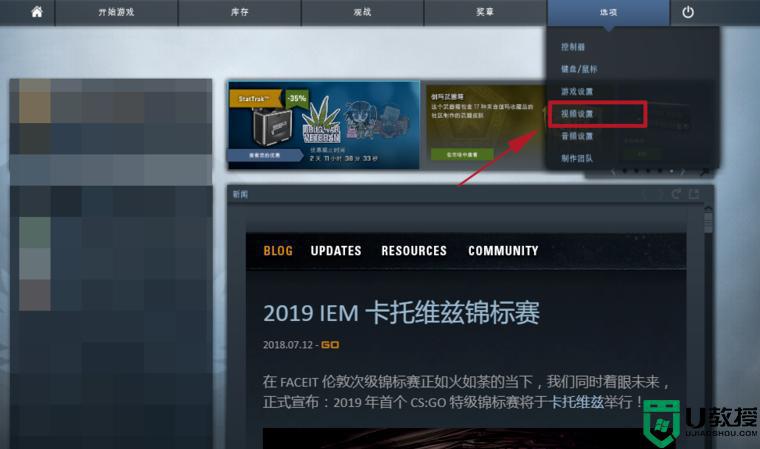
2、将显示模式改为窗口模式或窗口全屏模式。

3、最后点击应用。游戏的黑边消失不见了。

第二种解决方法:
1、不想窗口也可以,在桌面右键,打开NVIDIA控制面板。
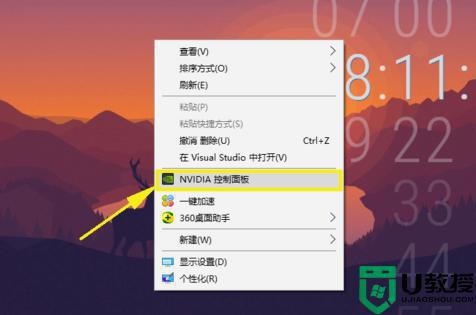
2、点击左边的调整桌面尺寸和位置。
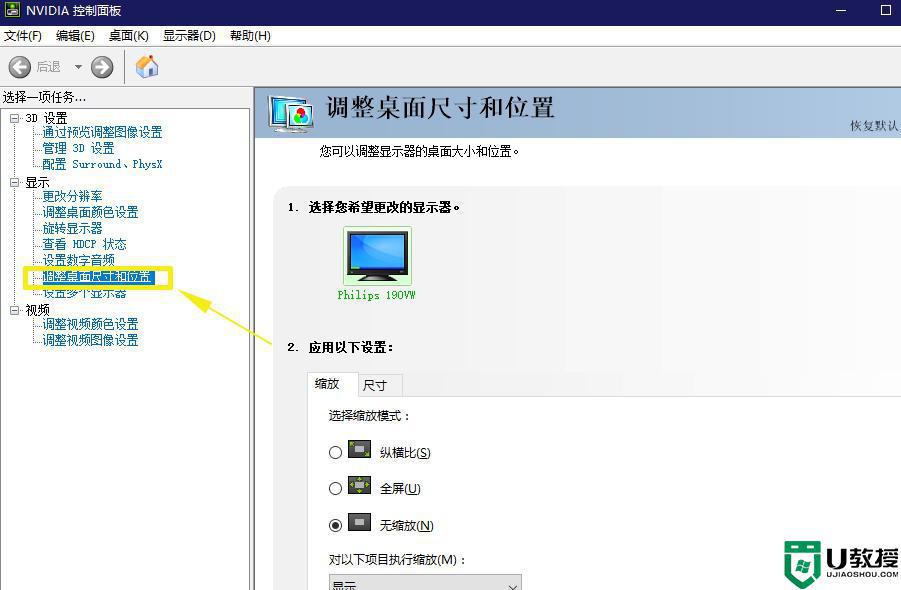
3、再将右侧的缩放模式调成全屏,再点击应用保存。
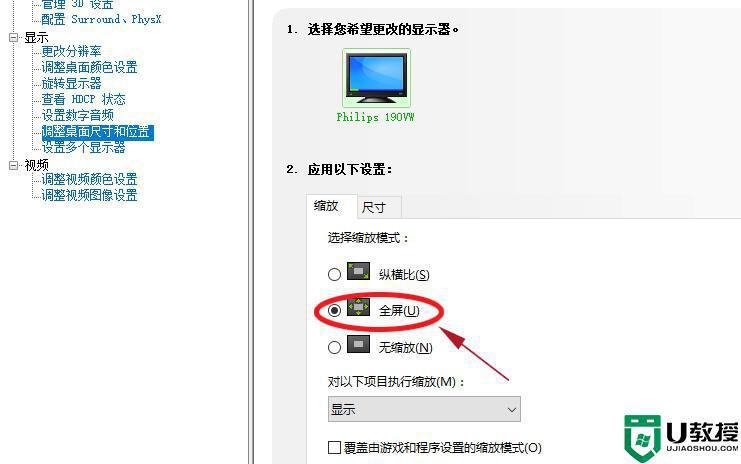
4、正常进入游戏即可解决。
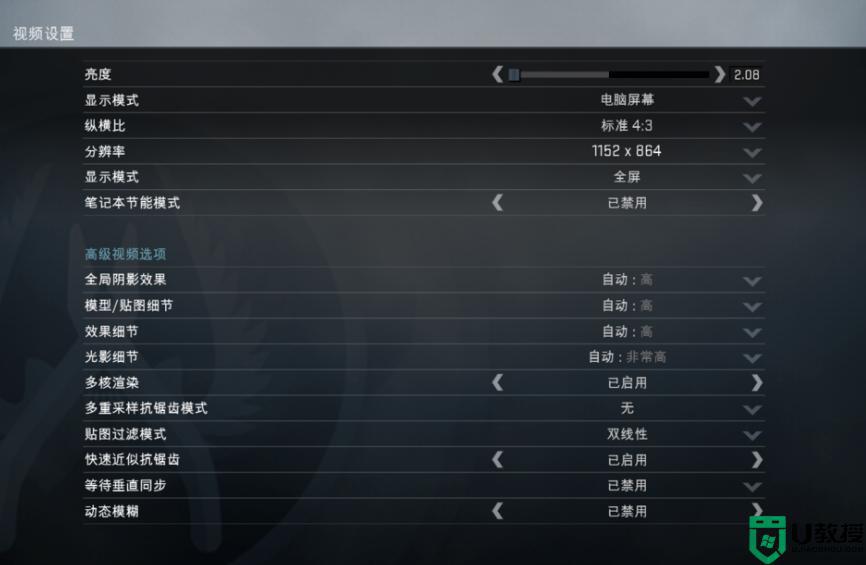
以上就是win10 csgo去掉黑边的方法,有玩csgo出现黑边的话,可以按上面的方法来进行去掉。
w10csgo怎么去掉黑边 win10csgo怎么把黑边去掉相关教程
- 笔记本win10cf黑边怎么去掉 笔记本win10电脑cf黑边如何去掉
- win10cf黑边怎么去掉 win10玩cf两边有黑边的去除步骤
- win10怎么去黑边 win10屏幕两边黑边如何去掉
- 笔记本win10csgo怎么去黑边 笔记本win10玩csgo如何去黑边
- 游戏黑边怎么去掉win10 win10玩游戏有黑边怎么办
- w10电脑进入游戏有黑边怎么办 w10电脑游戏两边有黑边如何去掉
- win10笔记本电脑两边黑条怎么去掉 win10笔记本电脑屏幕有黑边的恢复方法
- win10笔记本cf黑边怎么去掉 win10cf不全屏两侧黑边的解决方法
- 笔记本win10系统怎么取消掉穿越火线两边黑边
- win10屏幕分辨率黑边怎么恢复 win10电脑两边黑边怎么还原
- Win11如何替换dll文件 Win11替换dll文件的方法 系统之家
- Win10系统播放器无法正常运行怎么办 系统之家
- 李斌 蔚来手机进展顺利 一年内要换手机的用户可以等等 系统之家
- 数据显示特斯拉Cybertruck电动皮卡已预订超过160万辆 系统之家
- 小米智能生态新品预热 包括小米首款高性能桌面生产力产品 系统之家
- 微软建议索尼让第一方游戏首发加入 PS Plus 订阅库 从而与 XGP 竞争 系统之家
热门推荐
win10系统教程推荐
- 1 window10投屏步骤 windows10电脑如何投屏
- 2 Win10声音调节不了为什么 Win10无法调节声音的解决方案
- 3 怎样取消win10电脑开机密码 win10取消开机密码的方法步骤
- 4 win10关闭通知弹窗设置方法 win10怎么关闭弹窗通知
- 5 重装win10系统usb失灵怎么办 win10系统重装后usb失灵修复方法
- 6 win10免驱无线网卡无法识别怎么办 win10无法识别无线网卡免驱版处理方法
- 7 修复win10系统蓝屏提示system service exception错误方法
- 8 win10未分配磁盘合并设置方法 win10怎么把两个未分配磁盘合并
- 9 如何提高cf的fps值win10 win10 cf的fps低怎么办
- 10 win10锁屏不显示时间怎么办 win10锁屏没有显示时间处理方法

